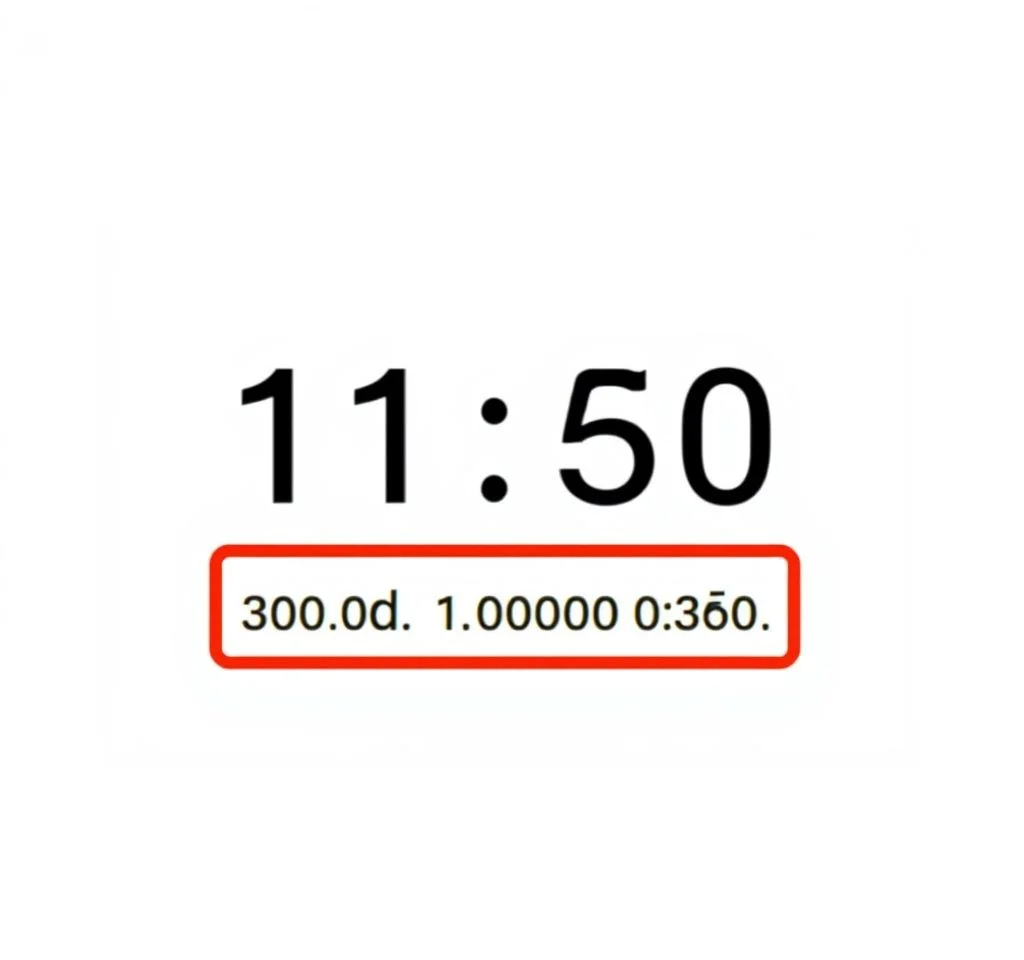
엑셀 작업을 하다 보면 단순한 숫자 형태로 입력된 시간 데이터를 실제 시간 형식으로 변환해야 하는 경우가 자주 발생합니다. 예를 들어 1230이라는 숫자를 12:30으로 표시하거나, 외부 시스템에서 가져온 시간 데이터를 적절한 형태로 변환하는 작업이 필요할 때가 있죠. 이러한 상황에서 TIMEVALUE, LEFT, RIGHT 함수를 활용하면 효율적으로 문제를 해결할 수 있습니다. 특히 대량의 데이터를 처리할 때는 수동으로 콜론을 추가하기보다는 함수를 이용한 자동화가 훨씬 유용합니다.
TIMEVALUE 함수의 기본 개념과 활용법
TIMEVALUE 함수는 텍스트 형태로 표현된 시간을 실제 시간 값으로 변환하는 핵심 함수입니다. 이 함수는 0에서 0.99988426 사이의 십진수 값을 반환하며, 이는 0:00:00부터 23:59:59까지의 시간을 나타냅니다. 예를 들어 TIMEVALUE(“12:00”)는 0.5를 반환하는데, 이는 낮 12시가 하루의 절반에 해당하기 때문입니다. 이 함수의 장점은 다양한 시간 형식을 인식할 수 있다는 점으로, “15:45” 같은 24시간 형식뿐만 아니라 “3:45 PM” 같은 12시간 형식도 처리할 수 있습니다. 마이크로소프트 공식 문서에서도 이러한 활용법을 자세히 설명하고 있습니다.
LEFT와 RIGHT 함수를 이용한 숫자 분리 기법
단순한 숫자에서 시간과 분을 분리하기 위해서는 LEFT와 RIGHT 함수가 필수적입니다. LEFT 함수는 문자열의 왼쪽부터 지정된 개수만큼의 문자를 추출하고, RIGHT 함수는 오른쪽부터 문자를 추출합니다. 예를 들어 1230이라는 숫자에서 시간 부분인 12를 추출하려면 LEFT(A1,2)를 사용하고, 분 부분인 30을 추출하려면 RIGHT(A1,2)를 사용합니다.
- LEFT(A1,2): 셀 A1에서 왼쪽부터 2자리 숫자를 추출하여 시간 부분을 얻습니다
- RIGHT(A1,2): 셀 A1에서 오른쪽부터 2자리 숫자를 추출하여 분 부분을 얻습니다
- MID 함수 활용: 더 복잡한 형태의 숫자에서는 MID 함수로 중간 부분을 추출할 수 있습니다
- LEN 함수 조합: 숫자의 길이가 다를 때는 LEN 함수와 조합하여 유연하게 처리할 수 있습니다
TIME 함수를 활용한 완벽한 시간 생성
분리된 시간과 분 데이터를 실제 시간 형식으로 만들기 위해서는 TIME 함수가 필요합니다. TIME 함수는 TIME(시간, 분, 초) 형태로 사용되며, 각각의 숫자를 입력하면 완전한 시간 값을 생성합니다. 기본적인 공식은 =TIME(LEFT(A1,2), RIGHT(A1,2), 0)입니다. 여기서 세 번째 인수인 초는 일반적으로 0으로 설정합니다. 이렇게 생성된 값은 자동으로 엑셀의 시간 형식으로 인식되어 추가적인 계산이나 서식 지정이 용이해집니다.
숫자 길이별 대응 전략과 IF 함수 활용
실제 데이터에서는 시간을 나타내는 숫자의 길이가 다양할 수 있습니다. 830(8시 30분), 1230(12시 30분), 45(0시 45분) 등 다양한 형태가 존재하죠. 이런 경우 IF 함수와 LEN 함수를 조합하여 조건부 처리가 필요합니다. 엑셀 전문 사이트에서 제시하는 방법처럼, 숫자의 길이에 따라 다른 공식을 적용하는 것이 효과적입니다. 예를 들어 =IF(LEN(A1)=4, TIME(LEFT(A1,2), RIGHT(A1,2), 0), TIME(LEFT(A1,1), RIGHT(A1,2), 0)) 같은 공식을 사용할 수 있습니다.
| 숫자 형태 | 적용 공식 | 결과 |
|---|---|---|
| 830 | =TIME(LEFT(A1,1),RIGHT(A1,2),0) | 8:30 AM |
| 1230 | =TIME(LEFT(A1,2),RIGHT(A1,2),0) | 12:30 PM |
| 45 | =TIME(0,A1,0) | 12:45 AM |
| 2359 | =TIME(LEFT(A1,2),RIGHT(A1,2),0) | 11:59 PM |
고급 활용: 날짜와 시간이 결합된 데이터 처리
때로는 20231130 1500 같이 날짜와 시간이 함께 포함된 숫자 문자열을 처리해야 할 수도 있습니다. 이런 경우에는 MID 함수를 활용하여 필요한 부분을 정확히 추출해야 합니다. 날짜 부분은 DATEVALUE 함수로, 시간 부분은 TIMEVALUE 함수로 각각 처리한 후 결합하는 방식을 사용합니다. 복잡한 데이터 구조일수록 함수를 단계별로 나누어 처리하는 것이 오류를 줄이는 핵심입니다.
또한 외부 시스템에서 가져온 데이터의 경우 숨겨진 문자나 공백이 포함되어 있을 수 있으므로, TRIM 함수나 CLEAN 함수를 함께 사용하여 데이터를 정제하는 것이 중요합니다. 금융 전문 기관의 가이드에서도 이러한 데이터 정제의 중요성을 강조하고 있습니다.
셀 서식 설정과 표시 옵션 최적화
함수를 통해 시간 값을 생성한 후에는 적절한 셀 서식을 설정하는 것이 중요합니다. Ctrl+1을 눌러 셀 서식 대화상자를 열고, 범주에서 시간을 선택한 후 원하는 표시 형식을 설정할 수 있습니다. 13:30 형식, 1:30 PM 형식 등 다양한 옵션이 있으며, 업무 환경에 맞는 형식을 선택하면 됩니다. 특히 24시간제와 12시간제 선택은 사용자의 편의성과 직결되므로 신중하게 결정해야 합니다.
추가적으로 사용자 정의 서식을 활용하면 더욱 세밀한 표시 제어가 가능합니다. [h]:mm 형식을 사용하면 24시간을 초과하는 시간도 정확히 표시할 수 있고, mm:ss 형식으로 분과 초만 표시하는 것도 가능합니다. 엑셀 시간 형식 전문 가이드에서는 이러한 고급 서식 옵션들을 상세히 다루고 있습니다.
실무에서의 응용과 자동화 팁
대량의 시간 데이터를 처리할 때는 효율성이 핵심입니다. 채우기 핸들을 사용하여 공식을 일괄 적용하거나, 매크로를 활용하여 반복 작업을 자동화하는 방법을 고려해볼 수 있습니다. 특히 정기적으로 동일한 형태의 데이터를 처리해야 하는 경우라면 템플릿을 만들어 두는 것이 시간 절약에 도움이 됩니다. 또한 데이터 유효성 검사를 설정하여 잘못된 형태의 숫자가 입력되는 것을 미리 방지할 수도 있습니다.
마지막으로 함수 조합 시 발생할 수 있는 오류들을 예방하기 위해 IFERROR 함수를 활용하는 것도 좋은 방법입니다. 예상치 못한 데이터 형태가 입력되었을 때 오류 메시지 대신 사용자 정의 메시지나 기본값을 표시하도록 설정하면 더욱 안정적인 워크시트를 만들 수 있습니다. 이러한 종합적인 접근 방식을 통해 엑셀에서의 시간 데이터 처리 업무를 한층 더 효율적으로 수행할 수 있을 것입니다.



